如何在 WooCommerce 导入期间批量更新订单字段值
已发表: 2022-11-14每天,WooCommerce 商店都会下大量订单。 有时,由于各种因素,这些订单需要从一个商店迁移到另一个商店。 手动处理这些导出的过程将花费大量时间。
大多数 WooCommerce 商店所有者最终将需要导出订单信息。 这些是一些原因:
- 分析和报告
- 移动到不同的服务器或平台
- 备份
- 订单完成度
默认情况下,WooCommerce 具有导入和导出订单的功能,要利用映射列的功能,您需要使用可信赖且可靠的订单导入导出插件来完成这些任务。
在导入订单时,您可以使用第三方插件批量编辑/更改订单字段。 通过使用 Order Import Export 插件的基本版本,您拥有称为转换选项的函数表达式,您可以在其中添加常量值、追加和前置订单字段值到您的订单详细信息。
订单列映射中的转换选项
要更正或更新特定订单映射字段的所需值,请使用转换选项。
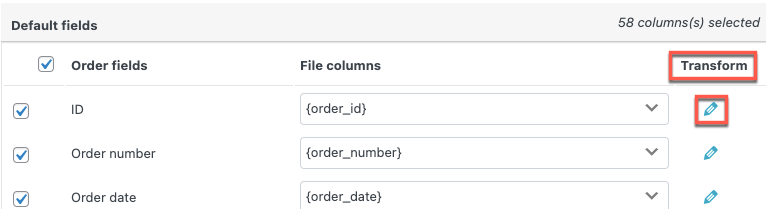
当您需要更新/修复批量订单的任何映射字段时,此选项非常有用。 通过使用加、减、乘、除等计算模式,您可以更改任何数字顺序字段的值。 有了这个,您可以将映射字段固定为常量值或附加或前置必要的内容。
现在让我们看一些示例,以更好地理解在订单导入期间使用转换选项向订单字段添加值。
使用 WooCommerce 订单导入导出插件更新订单字段值
先决条件
在将您的订单导入另一个网站之前,您需要一个使用相同插件导出的 CSV 文件,以简化导入过程。
- 订单导入前需要示例 CSV 文件作为先决条件
- WooCommerce 订单导入导出插件
第一步:安装插件
要在订单导入过程中应用转换选项,您需要安装 WebToffee 的导入导出插件。 如果您已经安装了导出 CSV 文件的插件,请跳至步骤 2。
要下载该插件,请从 WordPress 仪表板转至插件>添加新插件。 从插件存储库中,安装并激活插件。
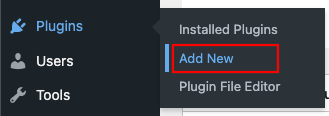
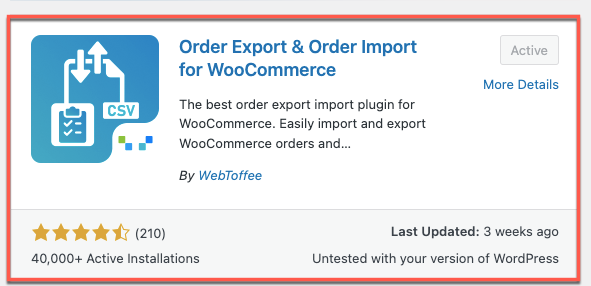
第 2 步:导航到导入设置
再次从 WordPress 仪表板转到WebToffee Import Export (basic) > Import 。
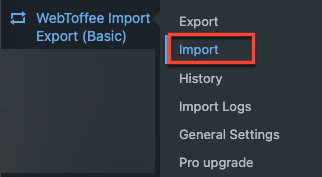
第 3 步:选择要导入的帖子类型
作为导入订单数据的第一步,从下拉列表中选择要作为订单导入的帖子类型。
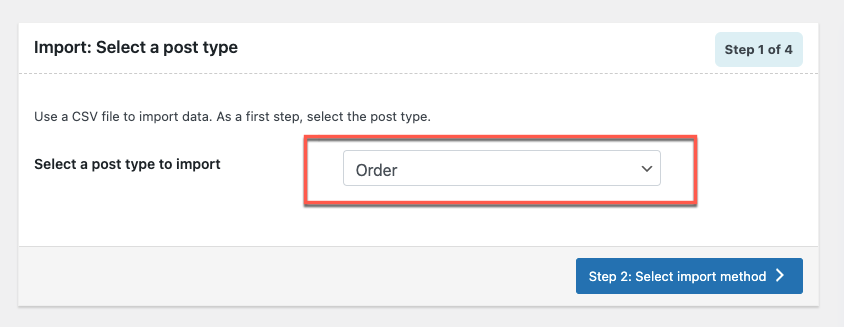
选择帖子类型后,单击第 2 步:选择导入方法按钮。
第四步:选择导入方式。
选择导入方式为 Advanced Import,用于映射列、映射选择和其他高级选项的详细过滤。 上传订单列表的 CSV 文件。
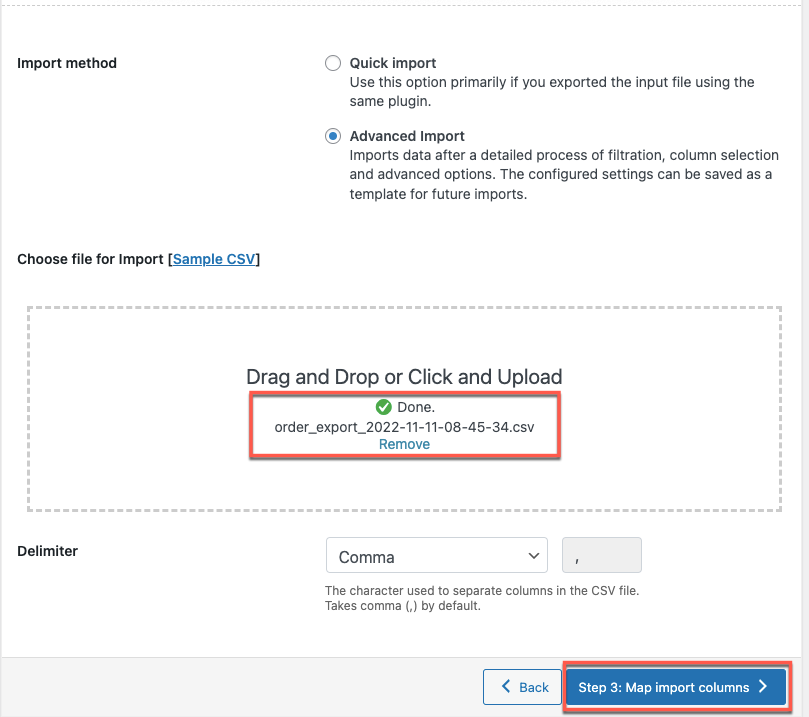
上传后,选择第 3 步:映射导入列按钮。
第 5 步:映射导入列
在此步骤中,我们将映射列以导入并使用转换选项更改/编辑任何列。
当在输入文件中发现匹配的标题名称时,将自动映射列。
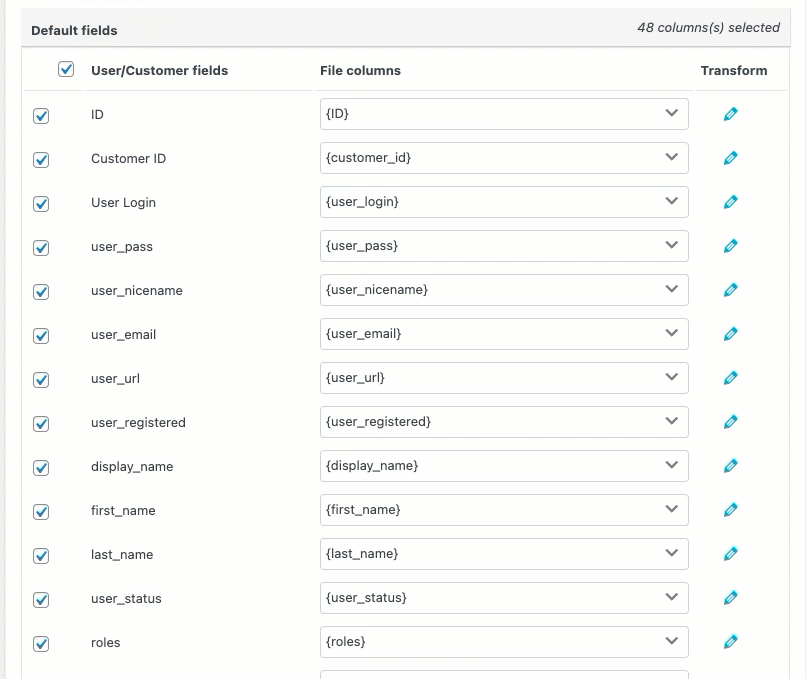
在这里,映射的列可以通过下拉菜单中的单个滚动来查看。
当您单击文件列旁边的铅笔形图标时,将出现一个弹出窗口,允许您为产品字段输入一个值。
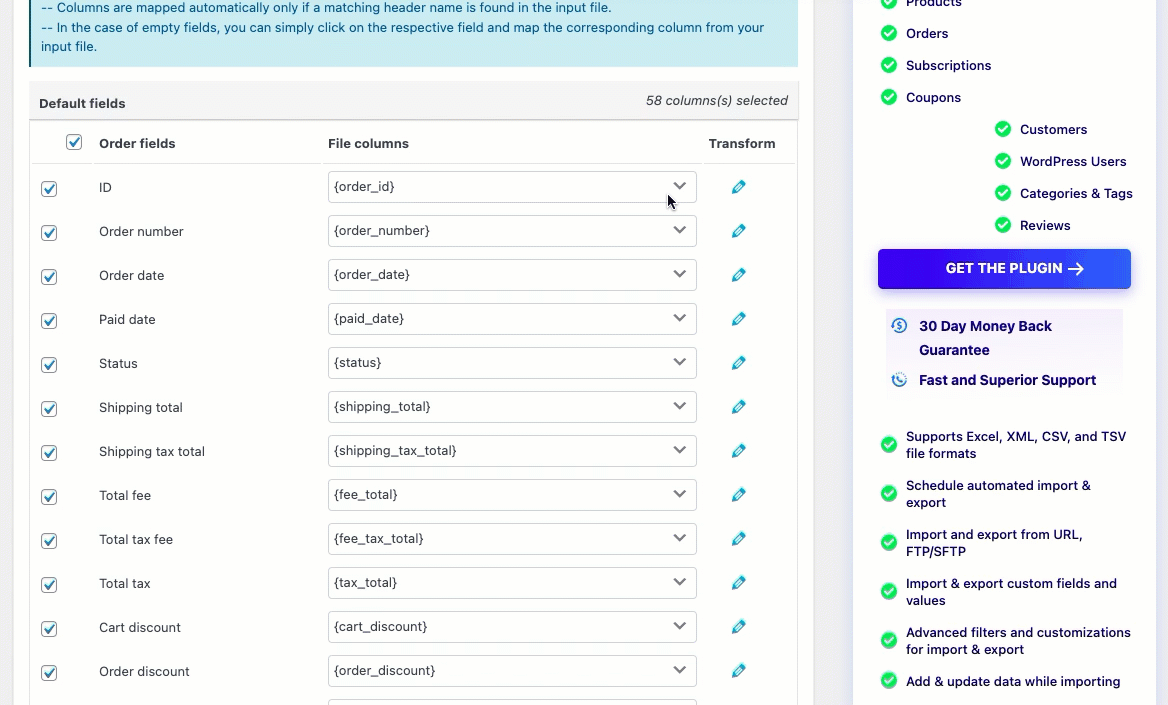
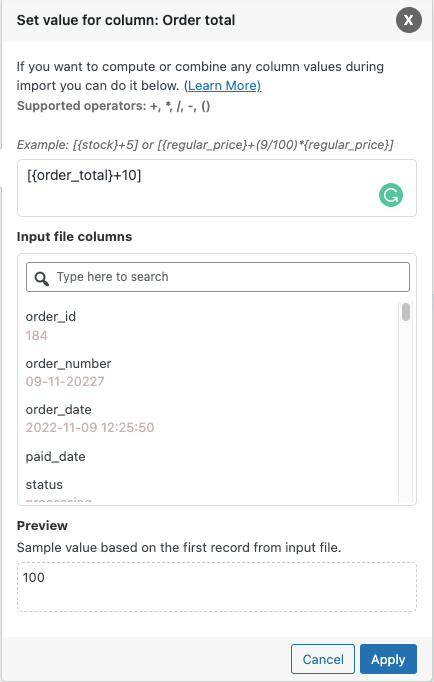
表达式:可以使用任何运算符 +、*、/、-、()、&、@ 或字符串常量来更改字段值。
例如:[{order_total}+10]
输入文件列:从下拉列表中选择需要更改的列。
输出/预览:基于输入文件的第一条记录,将生成一个样本值。
例如:最初订单总计为 90.00,当订单总计加 10 时,订单总计的样本值为 100.00。
在订单导入期间使用转换选项的主要优点
以下是使用“转换”选项更改订单字段值的一些选项以及示例:
您可以为字段分配常量值
例如:假设您希望将订单状态更改为已完成。 在转换选项下的订单状态行写入完成如下图:
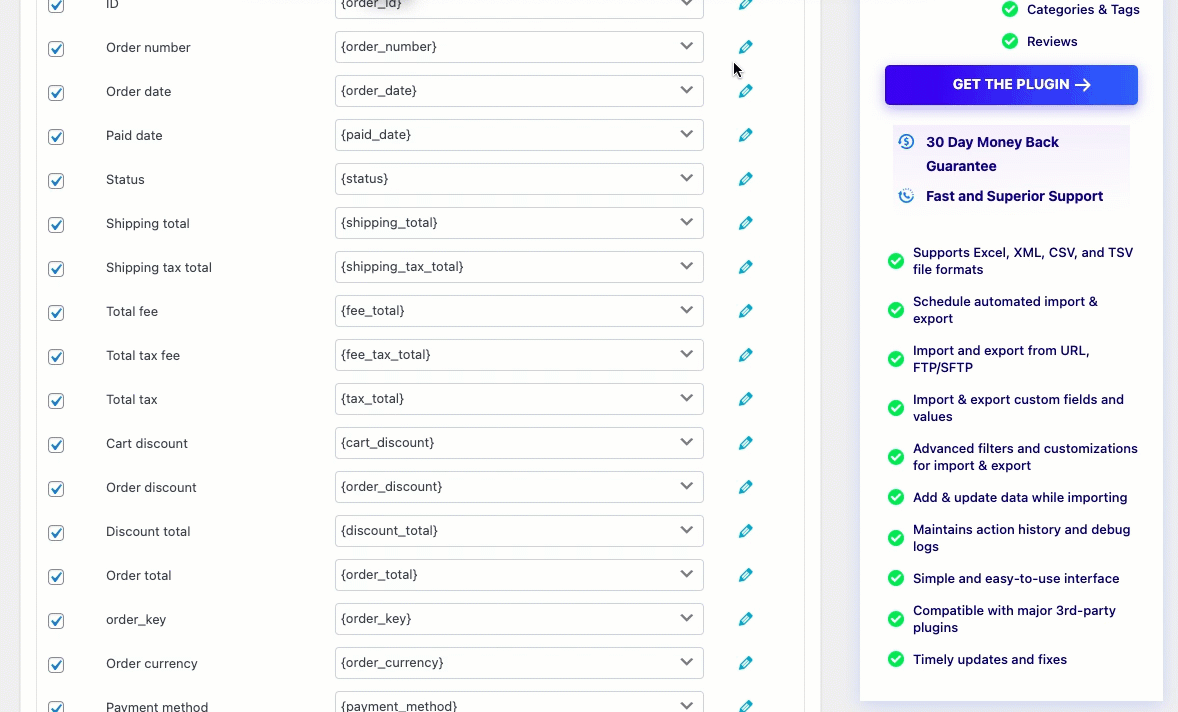
将常量值 Completed 应用于状态处理。 导入后,订单状态将更改为已完成。

修改后的状态被导入,如下所示:
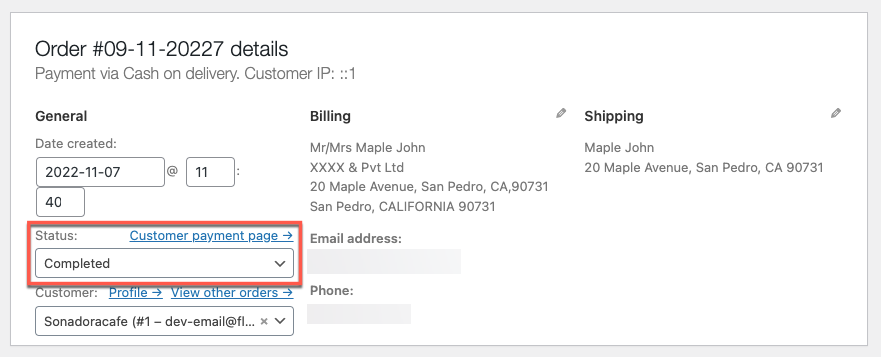
您可以向该字段添加任何必需的值
例如:假设您希望将运费总额增加 10。在 Shipping Total 行的转换选项中写入 +10,如下所示:
例如:[{shipping_total}+10]
如果您在出口前没有分配任何运费总额,您可以将该值添加到您的运费总额中。
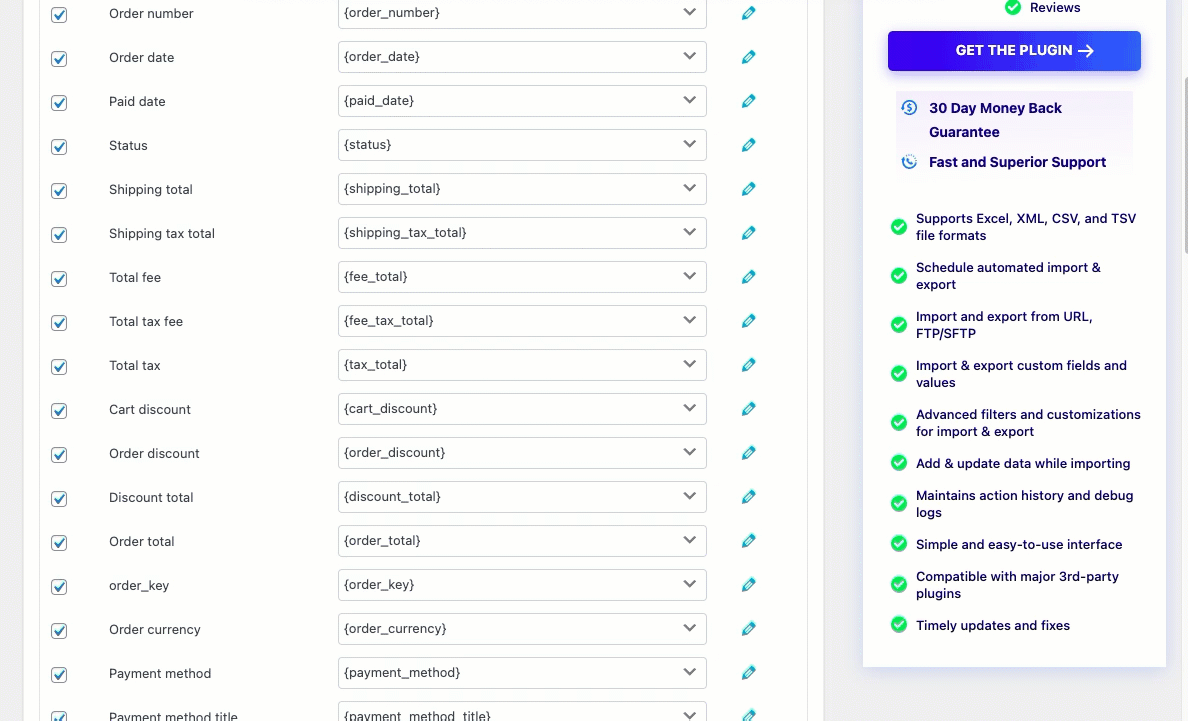
导入时修改后的值如下图:
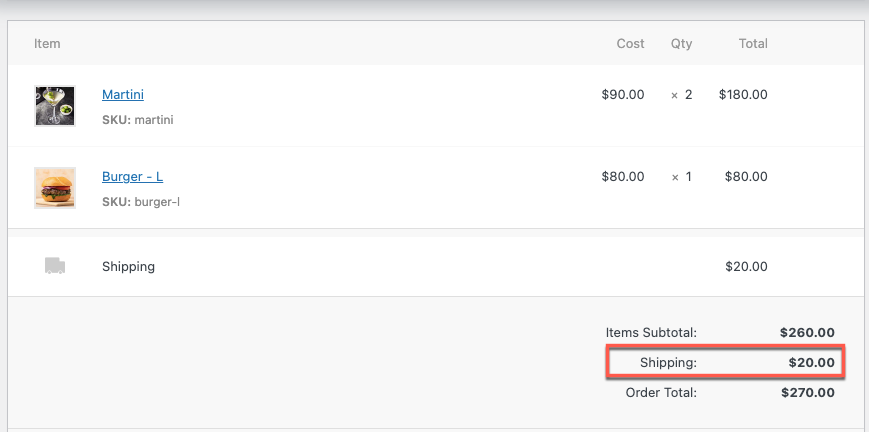
附加值 (10.00 + 10)
您可以将任何必需的值减少到该字段
例如:假设您希望将订单总数减少 5。在 Order Total 行的转换选项中写入 -5,如下所示:
例如:[{order_total}-5]
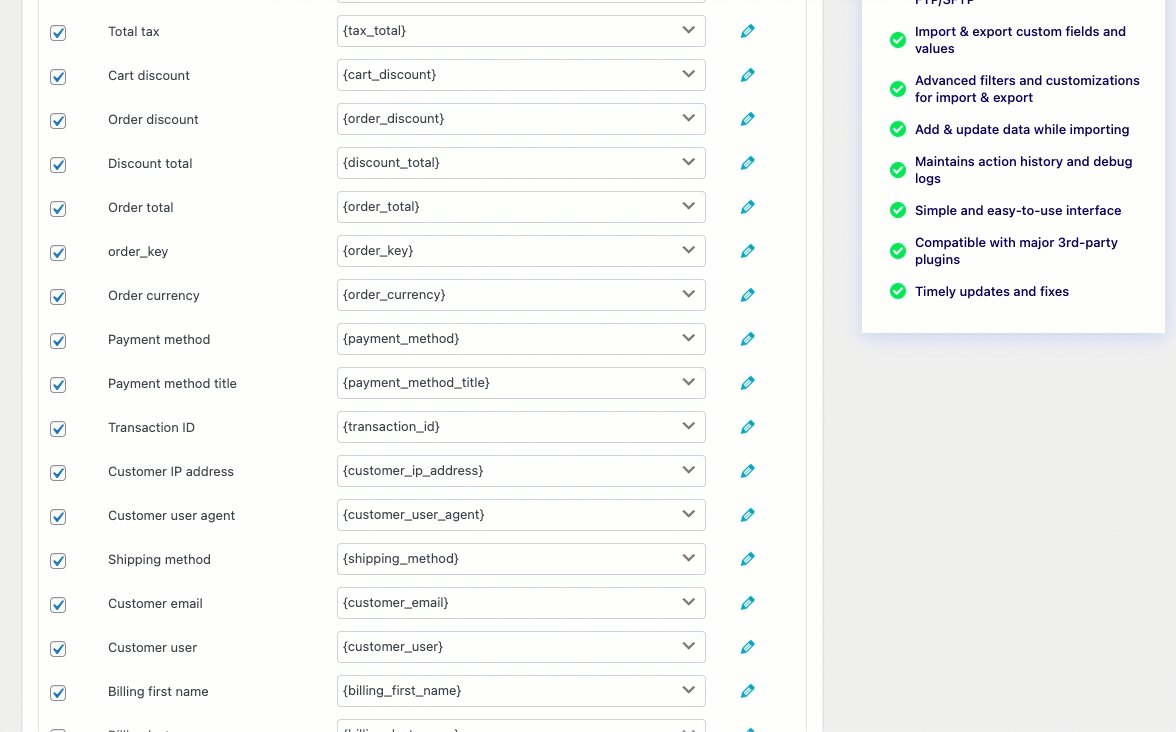
导入时修改后的值如下图:
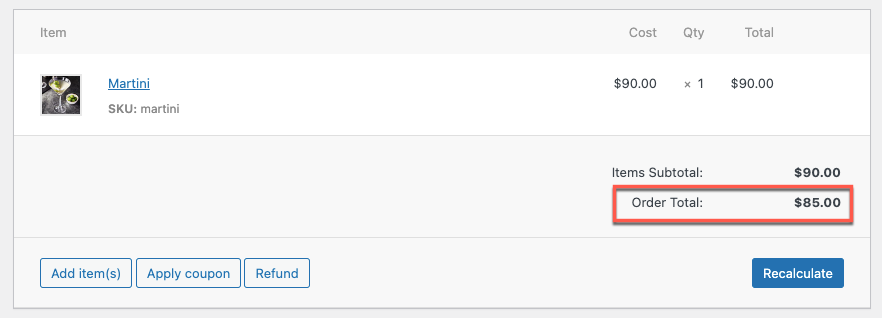
按值减少(90.00-5)
在 WooCommerce 中更改日期格式
日期格式必须采用 WooCommerce 格式才能将其导入您的在线商店(yyyy-mm-dd H:i:s,例如 2016-07-13 4:24:25)。
因此,CSV 文件中的日期必须采用这种格式,或者您可以使用转换选项将日期转换为 WooCommerce 格式。 PHP 格式的 CSV 文件中的日期可以转换为 WooCommerce 格式。 以下是几种格式:
- 日/月/年 H:i
- 月/日/年 H:i:s
- 年/月/日 H:i:s
- 年/日/米 H:i:s
注意:转换选项和 CSV 文件必须使用相同的日期格式。
例如:
假设您希望更改 d/m/yy H:i 格式的订单日期。 如下图所示,在订单日期行中,使用转换选项放置 @ d/m/yy H:i:
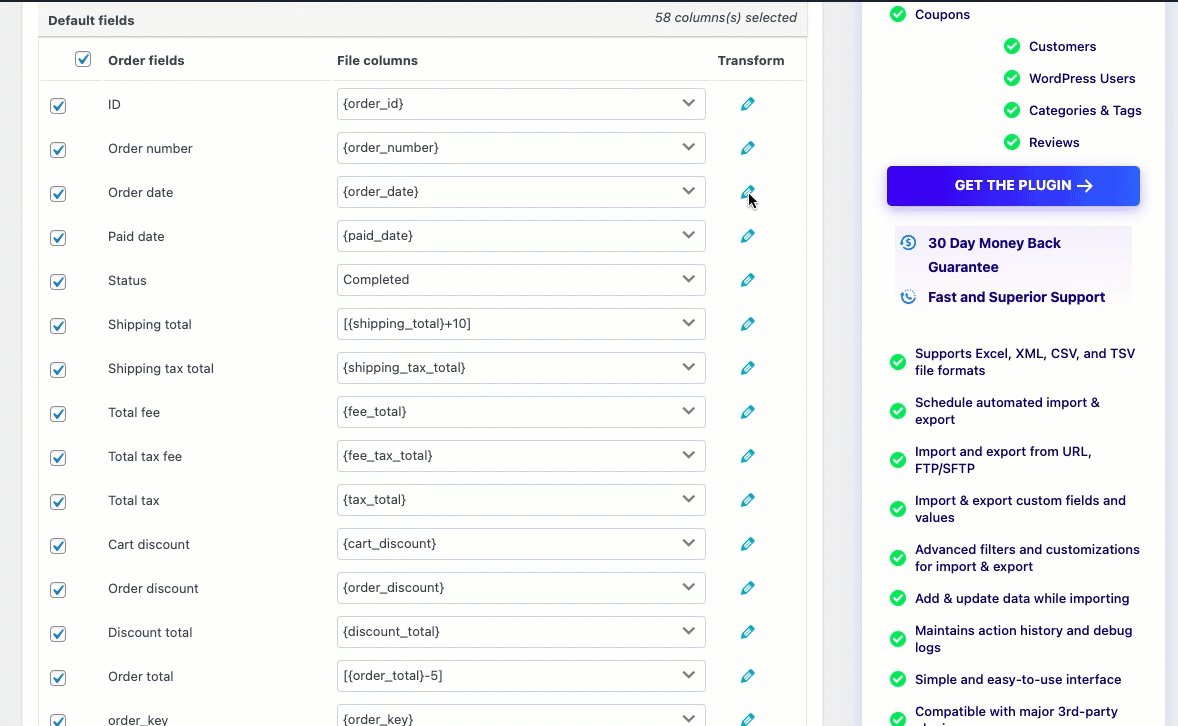
进口订单日期调整如下:
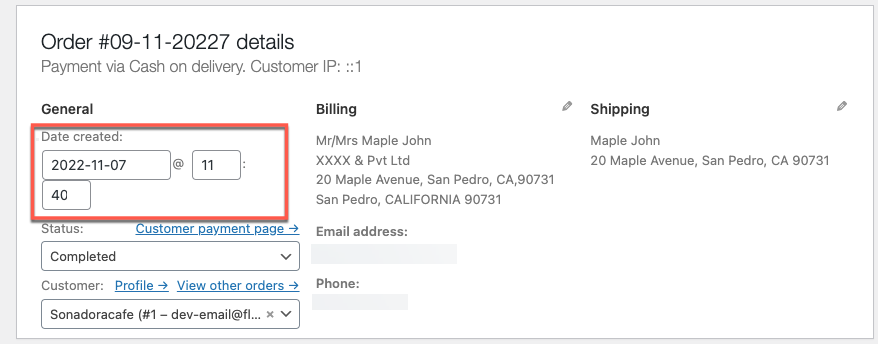
更新日期为2022-11-07 11:40
您可以将任何必需的值附加到该字段
例如:
假设您希望添加 Pvt Ltd 的计费公司。在计费公司行的最后,单击铅笔图标,键入 &Pvt Ltd,如下所示:
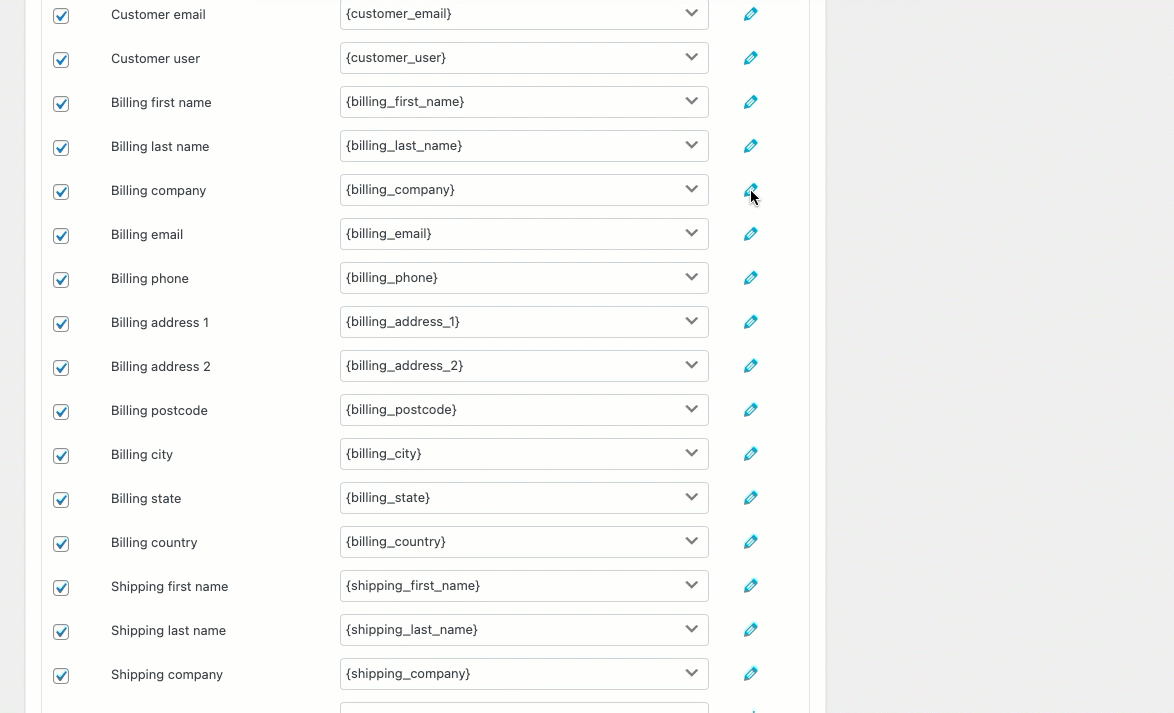
导入时修改后的公司数据调整如下:
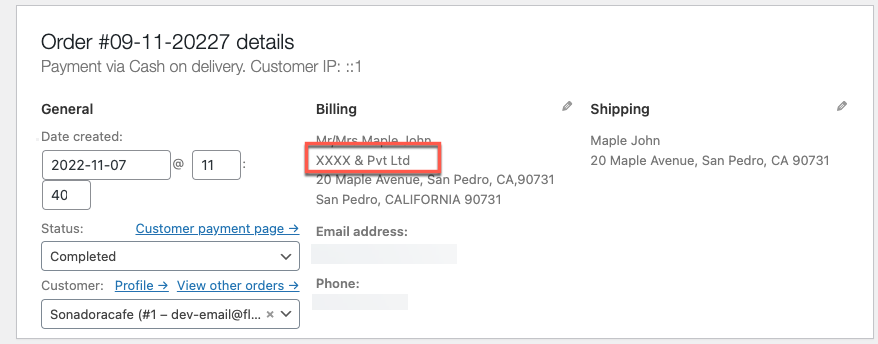
附加值是 XXXX &Pvt Ltd
您可以在字段前添加任何必需的值
例如:
假设您想在帐单名称前添加称呼:使用转换选项在帐单名称行中写入 Mr/Mrs [您的帐单名称],如下所示:
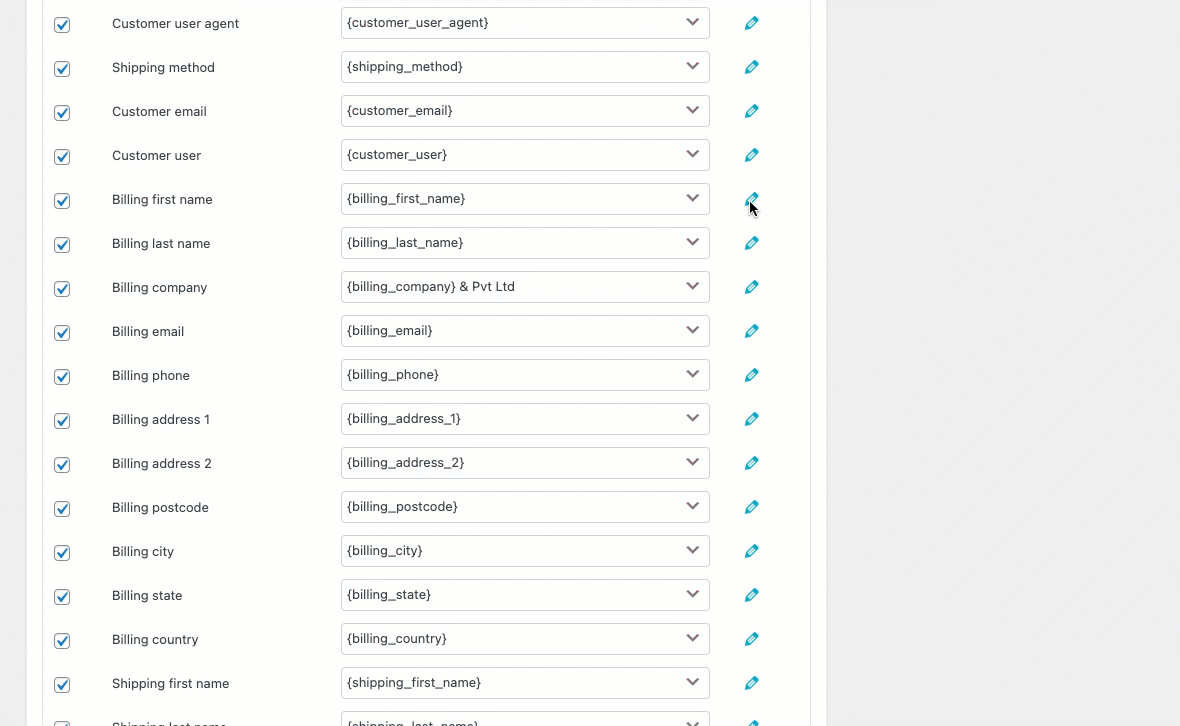
导入时修改的billing name调整如下:
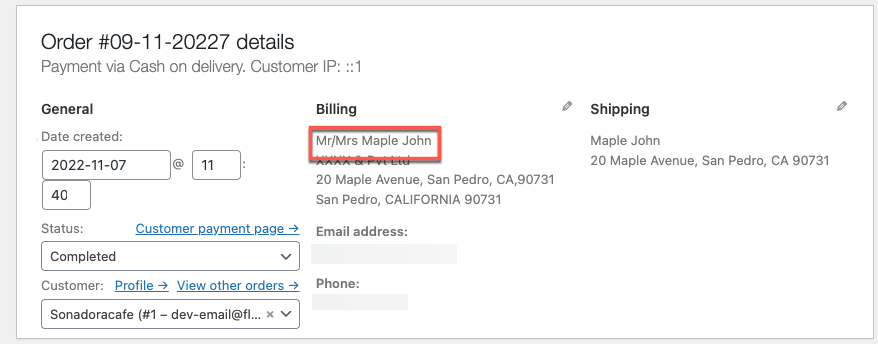
附加的账单名称将是 Maple John 先生/夫人
包起来
在导入过程中,转换选项使您能够修改/更改文件列。 当您需要更新或更正批量产品的任何映射数据时,此工具非常有用。
希望本文能引导您朝着正确的方向前进。 我们鼓励您阅读如何在 WooComerce 导入期间批量更新产品字段
如果您有任何疑问,请在下方提及。
